华为手机作为一款优秀的智能手机,拥有强大的存储功能,但有时候我们可能会遇到需要设置存储权限的情况,华为手机存储权限怎么打开?华为手机存储权限怎么设置?在使用华为手机时,我们可以通过简单的操作来打开和设置存储权限,让我们更好地管理手机存储空间,提高手机的使用效率。接下来让我们一起来了解一下华为手机存储权限的设置方法。
华为手机存储权限怎么设置
具体步骤:
1.在我们的手机里面找到设置,点击进去。
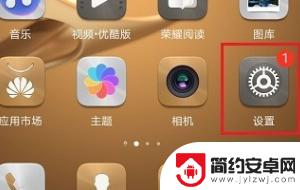
2.再设置界面里面找到应用管理,点击进去。
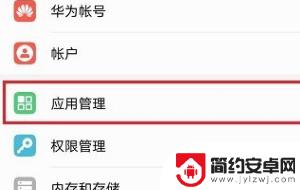
3.进去应用管理界面之后,找到要设置位置权限的应用程序。这里选择百度。
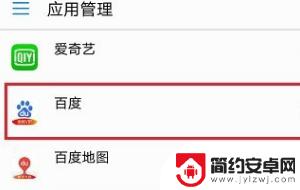
4.进去应用信息界面之后,点击存储。
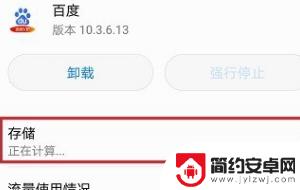
5.进去应用权限界面之后,可以看到该应用位置权限已经打开了。
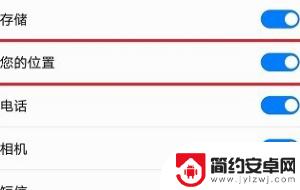
6.总结:1、在我们的手机里面找到设置,点击进去。2、再设置界面里面找到应用管理,点击进去。3、进去应用管理界面之后,找到要设置位置权限的应用程序。这里选择百度。4、进去应用信息界面之后,点击存储。5、进去应用权限界面之后,可以看到该应用位置权限已经打开了。
以上就是华为手机存储权限如何打开的全部内容,如果还有不清楚的用户,可以参考以上步骤进行操作,希望能对大家有所帮助。










